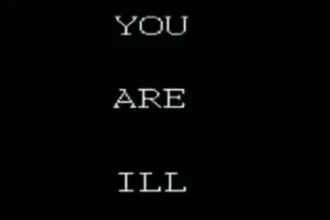O Google Chrome é um dos navegadores mais populares e amplamente utilizados em todo o mundo, conhecido por sua velocidade, segurança e ampla gama de extensões. Para usuários de distribuições Linux como Ubuntu, Linux Mint e derivados, o Google Chrome oferece uma experiência de navegação otimizada e rica em recursos, facilitando o acesso a ferramentas online, aplicativos web e uma navegação rápida e fluida.
Neste tutorial, vamos mostrar como instalar o Google Chrome no Ubuntu, Linux Mint e outras distribuições baseadas em Debian, abordando cada etapa do processo de maneira clara e direta. O Google Chrome se destaca por seu desempenho superior, suporte a tecnologias web modernas e integração perfeita com serviços do Google, tornando-se a escolha ideal para quem busca um navegador confiável e versátil no ambiente Linux.
Optar pelo Google Chrome em vez de outros navegadores disponíveis pode ser particularmente útil para quem precisa de um navegador que ofereça compatibilidade com uma vasta gama de aplicativos e extensões, além de um sistema de segurança robusto que protege contra ameaças online.
Ao seguir este guia, você aprenderá a instalar e configurar o Google Chrome no seu sistema Linux, garantindo que você aproveite ao máximo todas as suas funcionalidades. Este tutorial é ideal para usuários de todos os níveis, desde iniciantes até aqueles que já possuem alguma experiência com Linux, e está otimizado para garantir que você encontre rapidamente as informações necessárias para concluir a instalação com sucesso.
Instalando o Google Chrome no Ubuntu, Linux Mint ou derivados
Passo 1: Antes de instalar qualquer software no Ubuntu ou derivados, precisamos atualizar o nosso sistema e também a nossa fonte de software, para isso execute o comando abaixo:
sudo apt update && sudo apt upgradePasso 2: Vamos entrar na pasta de Downloads e em seguinda fazer o download do Google Chrome para Linux, neste caso já selecionamos que o é o pacote .deb, para isso execute os comandos abaixo:
cd ~/Downloads && wget https://dl.google.com/linux/direct/google-chrome-stable_current_amd64.debPasso 3: Vamos agora instalar o Google Chrome, é justamente este comando que vai instalar o Chrome no Ubuntu, Linux Mint ou derivados, ao mesmo tempo, vamos executar um outro comando que vai verificar se está tudo bem com a instalação do Google Chrome no Ubuntu.
sudo dpkg -i google-chrome-stable_current_amd64.deb && sudo apt -f installFeito! Agora o Google Chrome foi corretamente instalado no Ubuntu ou derivados!
Como desinstalar o Google Chrome do Ubuntu
Se, por algum motivo, você decidir remover o Google Chrome do seu sistema Ubuntu, o processo é simples e direto. Desinstalar o navegador pode ser necessário caso você queira liberar espaço, solucionar problemas de compatibilidade ou simplesmente optar por outro navegador. A seguir, mostramos como realizar essa desinstalação de forma rápida e eficaz.
- Abrir o Terminal: Para começar, abra o terminal do Ubuntu. Você pode fazer isso pressionando
Ctrl + Alt + Tou pesquisando “Terminal” no menu de aplicativos. - Comando de Desinstalação: No terminal, digite o seguinte comando para remover o Google Chrome:
sudo apt-get remove google-chrome-stableEsse comando remove o pacote do navegador do seu sistema, mas mantém os arquivos de configuração.
- Remover Arquivos de Configuração: Se você deseja também remover os arquivos de configuração do Google Chrome, use o comando abaixo após a desinstalação:
sudo apt-get purge google-chrome-stableIsso garantirá que todos os arquivos relacionados ao Google Chrome sejam completamente removidos do seu sistema.
- Limpar Pacotes Desnecessários: Para garantir que não restem pacotes desnecessários, execute:
sudo apt-get autoremoveEsse comando limpa pacotes que não são mais necessários após a desinstalação.
- Verificar a Remoção: Por fim, você pode verificar se o Google Chrome foi completamente removido executando o seguinte comando:
google-chromeSe o navegador não abrir, significa que foi desinstalado com sucesso.
Seguindo esses passos, você poderá remover o Google Chrome do seu Ubuntu de maneira completa e eficiente.